Sisense 是一个分析业务智能平台,用于构建可提供交互性极强的用户体验的分析应用。 有了业务智能和仪表板报告软件,只需单击几下即可访问和组合数据。 可以连接到结构化和非结构化的数据源、在几乎不编写脚本和代码的情况下联接多个源的表,以及创建交互式 Web 仪表板和报表。 本文介绍如何将 Azure 数据资源管理器设置为 Sisense 的数据源,并将来自示例群集的数据可视化。
先决条件
若要完成本文,需要满足以下条件:
创建包含 StormEvents 示例数据的群集和数据库。 有关详细信息,请参阅快速入门:创建 Azure 数据资源管理器群集和数据库。
StormEvents 示例数据集包含美国国家环境信息中心中与天气相关的数据。
使用 Azure 数据资源管理器 JDBC 连接器连接到 Sisense 仪表板
下载以下 jar 文件的最新版并将其复制到 ..\Sisense\DataConnectors\jdbcdrivers\adx
- activation-1.1.jar
- adal4j-1.6.0.jar
- commons-codec-1.10.jar
- commons-collections4-4.1.jar
- commons-lang3-3.5.jar
- gson-2.8.0.jar
- jcip-annotations-1.0-1.jar
- json-smart-1.3.1.jar
- lang-tag-1.4.4.jar
- mail-1.4.7.jar
- mssql-jdbc-7.2.1.jre8.jar
- nimbus-jose-jwt-7.0.1.jar
- oauth2-oidc-sdk-5.24.1.jar
- slf4j-api-1.7.21.jar
打开 Sisense 应用。
选择“数据”选项卡,然后选择“+ElastiCube”,创建新的 ElastiCube 模型。
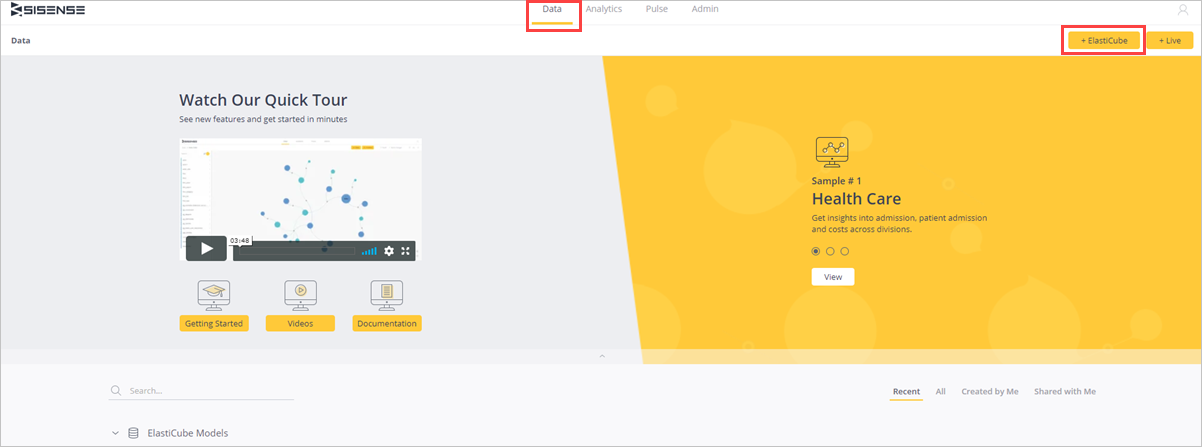
在“添加新的 ElastiCube 模型”中为 ElastiCube 模型命名,然后单击“保存”。
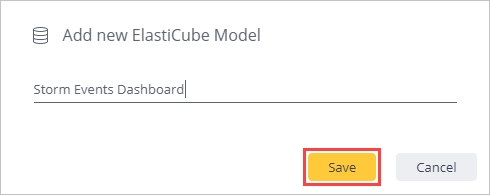
选择“+ 数据”。

在“选择连接器”选项卡中,选择“通用 JDBC”连接器。
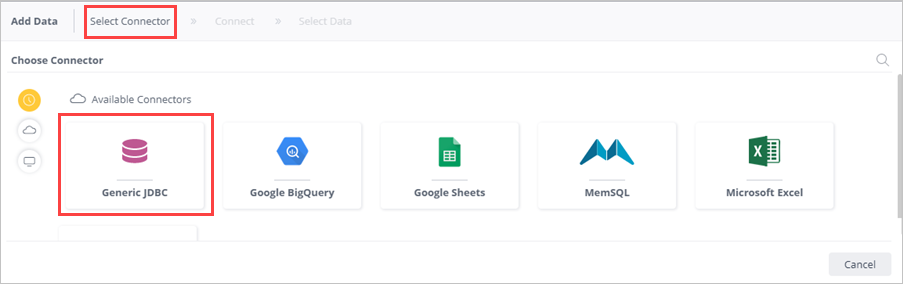
在“连接”选项卡中完成“通用 JDBC”连接器的以下字段,然后选择“下一步”。
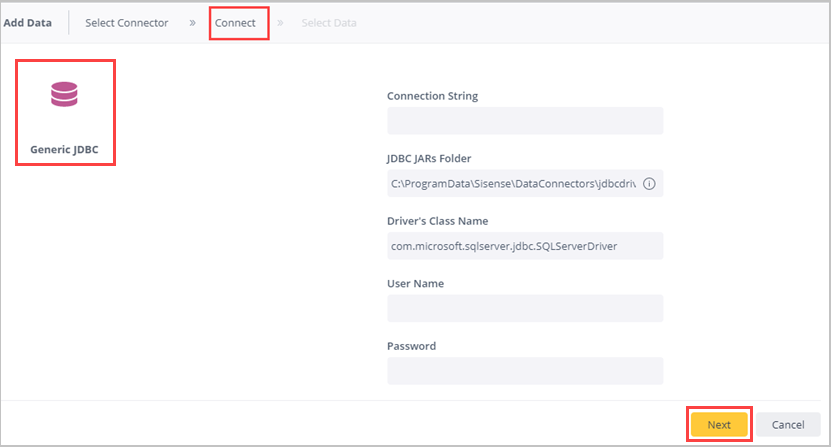
字段 说明 连接字符串 jdbc:sqlserver://<cluster_name.region>.kusto.chinacloudapi.cn:1433;database=<database_name>;encrypt=true;trustServerCertificate=false;hostNameInCertificate=*.kusto.chinacloudapi.cn;loginTimeout=30;authentication=ActiveDirectoryPasswordJDBC JARs 文件夹 ..\Sisense\DataConnectors\jdbcdrivers\adx驱动程序的类名称 com.microsoft.sqlserver.jdbc.SQLServerDriver用户名 Microsoft Entra 用户名 密码 Microsoft Entra 用户密码 在“选择数据”选项卡中搜索“选择数据库”,以便选择有权访问的相关数据库。 在此示例中,请选择“test1”。
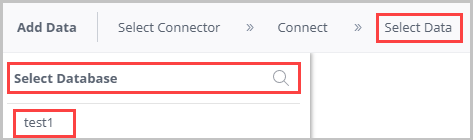
在“test”(数据库名称)窗格中执行以下操作:
- 选择表名,以便预览该表并查看表的列名。 可以删除不需要的列。
- 选择相关表的复选框,将该表选中。
- 选择“完成”。
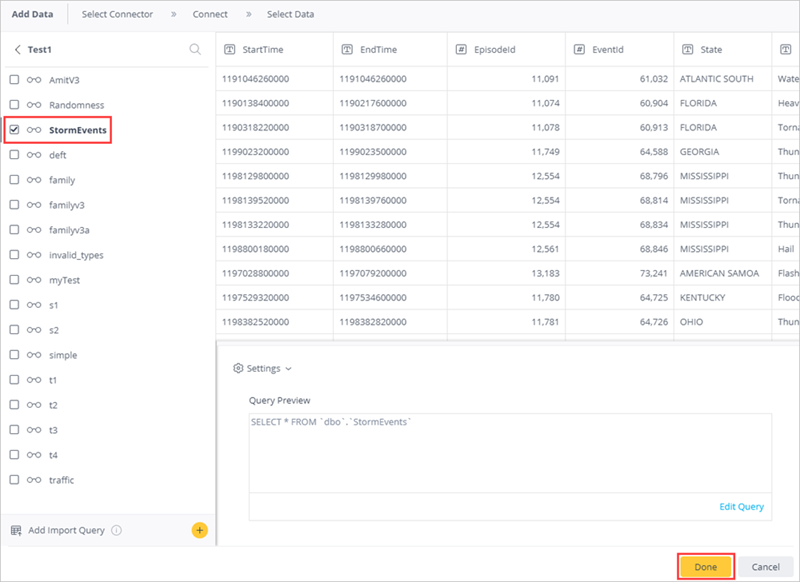
选择“生成”,以便生成数据集。
在“生成”窗口中,选择“生成”。
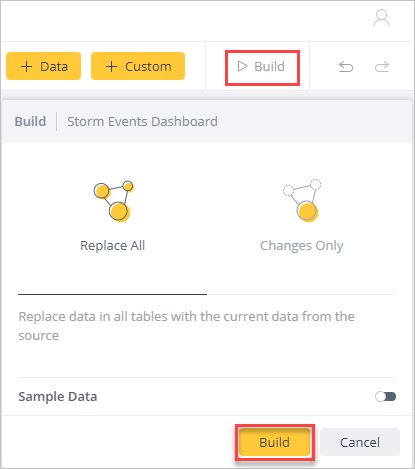
等待生成过程完成,然后选择“生成成功”。
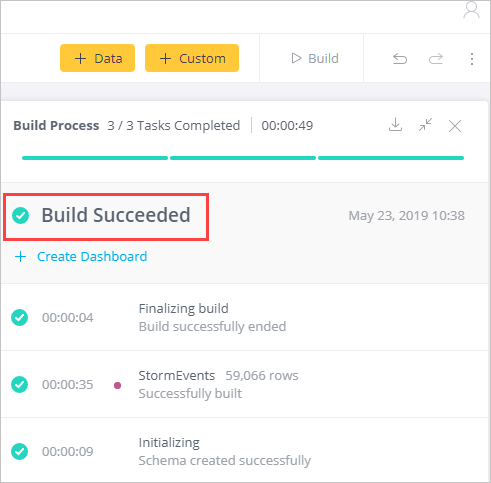
创建 Sisense 仪表板
在“Analytics”选项卡中,选择 +>“新建仪表板”以创建有关此数据集的仪表板。
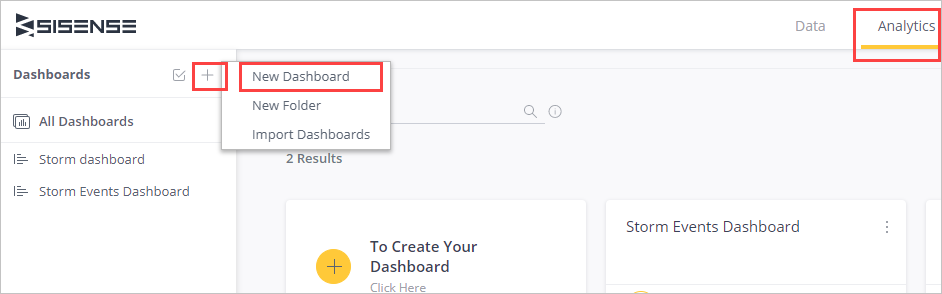
选取一个仪表板,然后选择“创建”。
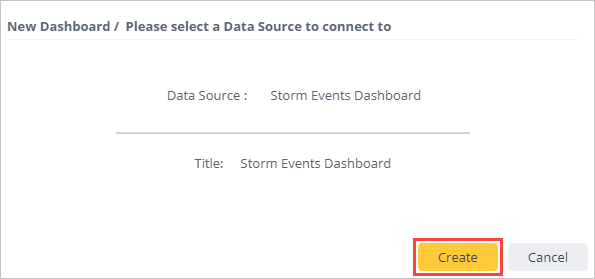
在“新建小组件”下选择“+ 选择数据”,以便创建新的小组件。
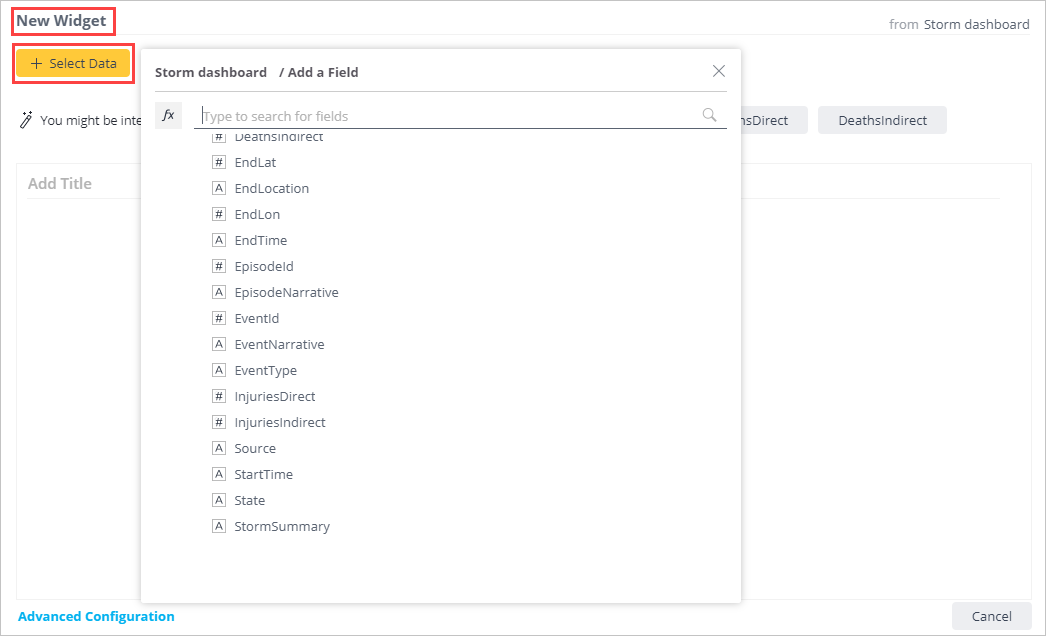
选择“+ 添加更多数据”,向图形添加更多列。
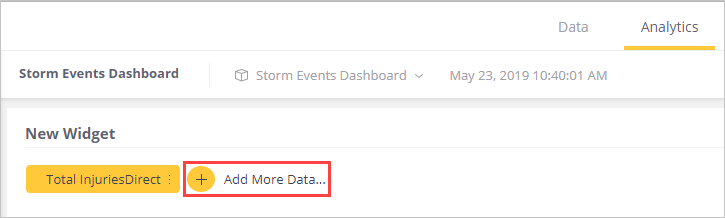
选择“+ 小组件”,创建另一个小组件。 通过拖放小组件重新排列仪表板中的项。
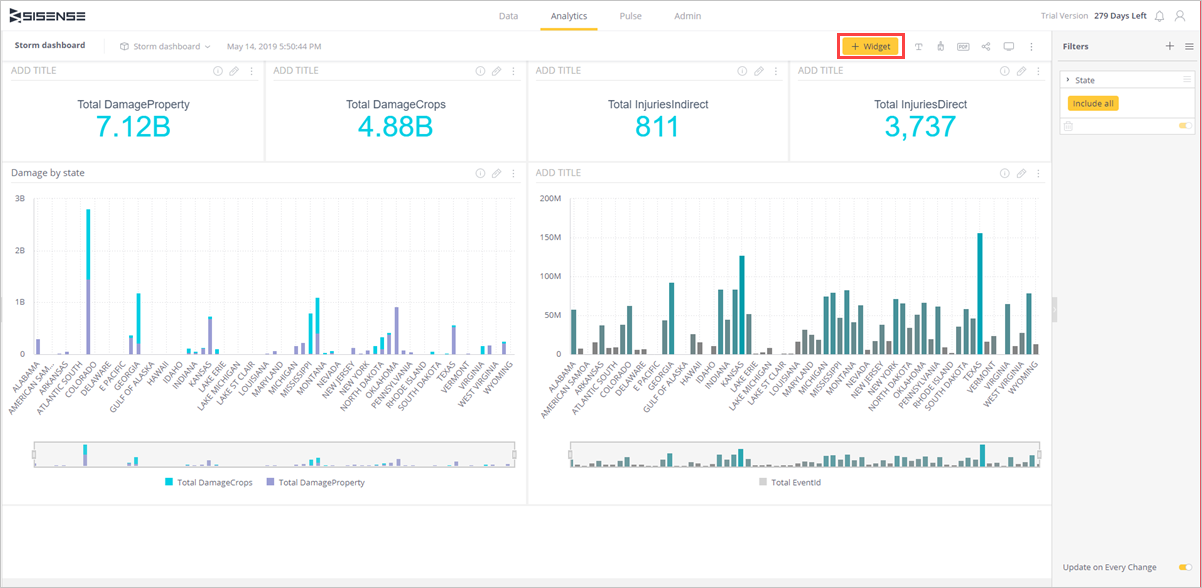
现在可以通过视觉分析来浏览数据,构建其他仪表板,以及将数据转换成能够对业务造成影响的可操作见解。